Cum de a face un calendar cu propriile mâini în Word și Excel liber, acesta-lecții
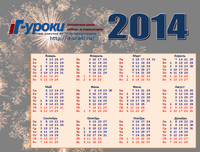
Vă doresc evenimente interesante în noul an, fapte bune, stare bună de sănătate și succes în toate eforturile tale!
Și, ca un cadou, vă încredința New IT-lecție. în care învățăm cum să facă un calendar cu propriile mâini.
Pe tradiția de lecții de Anul Nou
Crăciun IT-lecții veni treptat la noi cu tine în tradiție. Ultima lecție a fost un cadou dedicat pentru a găsi filme de Anul Nou și de desene animate, puteti gasi aici.
Această lecție vă va ajuta în mod gratuit pentru a face un calendar cu mâinile, pe care le puteți imprima sau utiliza în format electronic (Word, Excel, etc).
Ce un program de magie, ACG?
Programul ACG-Free, am găsit acum câțiva ani. În fiecare an, ea ajută în mod regulat mă fac calendare în diferite dimensiuni și formate.
Faceți cunoștință cu interfața programului:
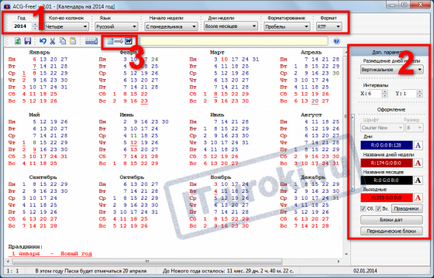
fereastra ACG-Free - pentru a crea un calendar foarte simplu
Asigurați-vă calendarul?
Pe imaginea anterioară am figura aranjate în ordinea în care aceasta va fi mai ușor de utilizat programul:
1. setările de calendar de bază:
- Setează anul,
- selectați numărul de coloane (una-șase)
- programelor de calendar și de limbă
- începutul săptămânii (luni sau duminică, în versiunea în limba engleză)
- locația zilelor săptămânii (sau în fiecare lună, în apropiere de partea stângă a calendarului)
- Format (RTF cel mai convenabil);
2. Opțiuni suplimentare calendar:
- Precizați plasarea zile ale săptămânii (îmi place mai mult pe verticală)
- intervalele dintre cifrele din calendar (pot fi lăsate ca atare)
- selecție de culoare de date, nume de zile ale săptămânii, nume de luni și zile libere,
- alegerea de ieșire (numai duminică sau sâmbătă cu)
- Puteți specifica o vacanță (de exemplu, puteți vedea în versiunea mea)
- Selectați datele blocuri (de exemplu, post religios)
- indică blocurile periodice (util dacă se lucrează în schimburi).
3. Apăsați pe butonul Export (cel cu o săgeată) sau F12 hotkey.
4. Când Cuvântul este un calendar creat, o puteți modifica:
- schimba aspectul,
- adăugați o imagine,
- Puteți copia calendarul rezultat la un alt program, de exemplu, în Excel,
- și de a salva.
5. Dacă aveți o imprimantă, direct în Word pot trimite imprimare calendar.
Versiunea programului cu vacanța
Ai nevoie de un pachet de calendare?
În cazul în care programul dintr-o dată nu vede că ați instalat Word, puteți apăsa F10 (pentru a crea un pachet de calendar), selectați anul și specificați calea către folderul în care ați salvat calendarul.
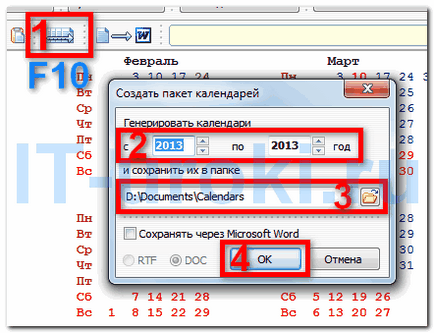
Puteți face un pachet pentru calendare Ward
Apropo, astfel încât să puteți face un set de calendare de mai mulți ani, trebuie doar să se adapteze vacanța plutitoare.
EXEMPLU calendar în Word
Aici este un exemplu care rezultă din calendarul meu în Word timp de 15 minute:
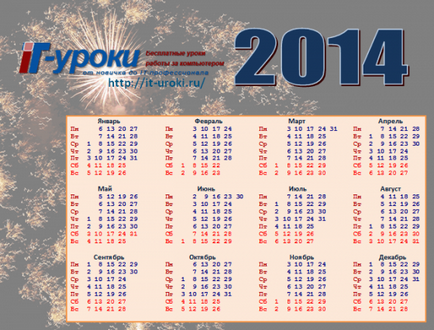
EXEMPLU calendar în Word
descărcare
Ei bine, cum ar fi programul?
Aici este forma cu care puteți obține un link pentru a descărca o versiune specială a cititorilor ACG-Free site-ul IT-lecții:
calendare gata în Excel
Timp de mai mulți ani am răspândit versiuni gata de calendare în format xls (pentru programul Excel) pe care le puteți descărca de pe primul nostru site de familie.
concluzie
Astăzi am învățat cum să facă un calendar pentru anul în format electronic (Word) cu mâinile în câțiva pași simpli. Sper că ți-a plăcut curtoazia lecție 🙂
Îmi place foarte mult primele lecții uroki.Ya citit cu mare interes și chiar a trecut examenul la 4 (nu sunt doar un novice I -. ,, ,, ceainic.) Dar când a venit la programe ustroysva-am fost doar pe internet slozhno.Polzuyus menţine pagini, specialitatea (i-medic) de interes, a descărca un film și apoi nu știu cum să-l găsiți (la reține mai întâi toate desktop, apoi pentru un motiv oarecare încetează să mai fie), și așa mai departe. d.Disk. a. și. D ,, de multe ori se înroșește. dacă mutați o mulțime propalo.Zadat intrebari chiar jenat din cauza nekompetentsii.Mozhet lor, ai niște lecții pentru oameni ca mine. nici o văduvă, profundă, aș fi foarte blagodarna.S respect Galina.
Galina, următoarele lecții vor fi dedicate doar locația convenabilă de foldere de pe hard disk. Pentru a fi întotdeauna clar, ce și unde este.
Fișierele sunt în mod normal stocate de browser-ul în dosarul „Descărcări“ sau „Download“. Locația poate varia în funcție de versiunea de Windows și setările browser-ului. În plus, în cazul în care există programe pentru a automatiza descărcări, ele pot salva fișierele de pe calea ta (poate fi, de asemenea, modificate în setările de program).
Dacă ambele drive-uri „fard de obraz“, atunci ai nevoie pentru a elibera spațiu, șterge inutile. Înainte de a transfera întotdeauna a verifica dacă există (sau asigurați-vă că a existat întotdeauna un stoc).
Dacă aveți întrebări specifice, puteți cere-le în categoria „Întrebări frecvente“.
Te rog spune-mi ce fel de probleme? Calculatorul vede unitatea flash arată cât de mult este încărcată, dar atunci când încercați să-l deschidă nu e nimic în el nu vede. Cum de a rezolva această probleme?
netesa, unele virusuri fac fișierele și folderele de pe unitatea flash ascunsă. Setări foldere pot afișa fișiere și foldere ascunse, apoi modificați în fișierul de proprietăți de pe o unitate flash atributul „ascunse“.
Ei bine, eu trebuie! Există, de asemenea, un calendar poate face. Asta e într-adevăr, într-adevăr, „la care a ajuns tehnologia." Ei bine, vă mulțumesc! Ei bine, vă mulțumesc! Ce sunt eu înainte de site-ul dvs. nu a fost găsit! Serghei! Fie ca Dumnezeu să vă dea sănătate, chiar și mai multe cunoștințe și răbdare pentru noi, ceainice! Bunăstarea familiei tale! Ne pare rău pentru sentimentalism, dar eu încă bucurie catelus drept! Am început chiar să se imprime cu ambele mâini, și mult mai rapid, așa că am fost inspirat de site-ul dvs.! Sunt într-un laptop nu este ceva ce ibric, și ... cratiță plină de găuri, fără capac, care e fericit ca un copil mic!
Sunt sincer bucuros, M., că site-ul ne dă atât de mult optimism și inspiră învățarea activă!
Vă mulțumim pentru dorințele dumneavoastră, tu toate cele mai bune 🙂
Buna ziua!
Vă mulțumesc foarte mult pentru munca ta. Accidental lovit site-ul dvs. și a realizat - aceasta este ceea ce ai nevoie. Datorită lecțiile, Serghei, pentru a umple unele lacune. Showed lecțiile tatălui său (și el era deja de peste 60 de ani) - este mântuirea, el a găsit răspunsuri la întrebările lui. Acum, din clasa „Dummies“ vom merge la clasă „membri“. Vă mulțumesc foarte mult, Serghei!
Natalya, după-amiază bună! Vă mulțumim pentru recenzie, este frumos ca IT-lecții pentru a ajuta la rezolvarea diverselor probleme, indiferent de vârsta cititorului.
Sergey, Buna ziua! Say, AMP, unele software-ul antivirus este potrivit pentru un laptop. Multumesc anticipat!
Valentina, Buna ziua! Este mai bine să utilizați un antivirus plătit, de exemplu, ESET NOD32 Smart Security sau
Kaspersky Internet Security (aceste versiuni au un firewall încorporat care vă protejează atunci când vă aflați într-o rețea). Puteți folosi cu siguranță și antivirus gratuit, dar au tăiat, de obicei, funcția de spate si nu exista nici un built-in firewall (apare în versiunea plătită a software-ului antivirus).
Tatiana, doar încearcă, vei învăța cât de simplu este pentru tine 🙂
Pentru a descărca programul, trebuie să completați un formular înainte de a semna. După confirmarea abonamentului, veți primi un e-mail cu un link.